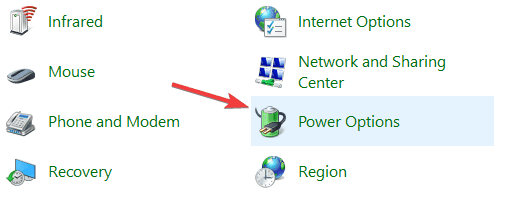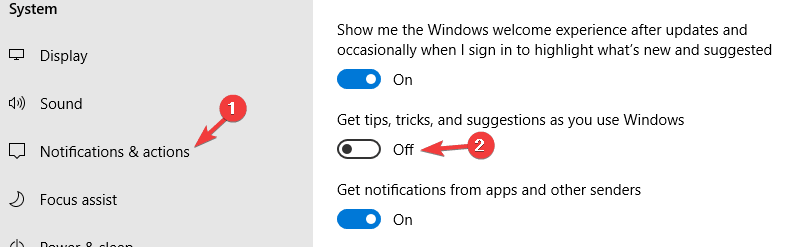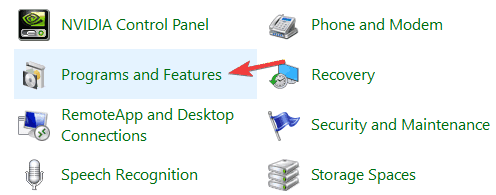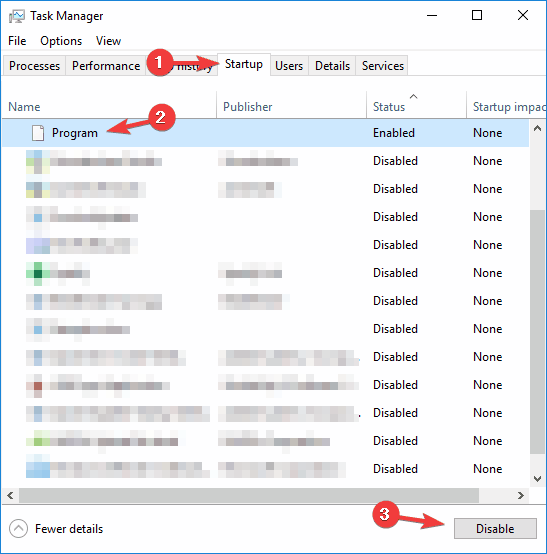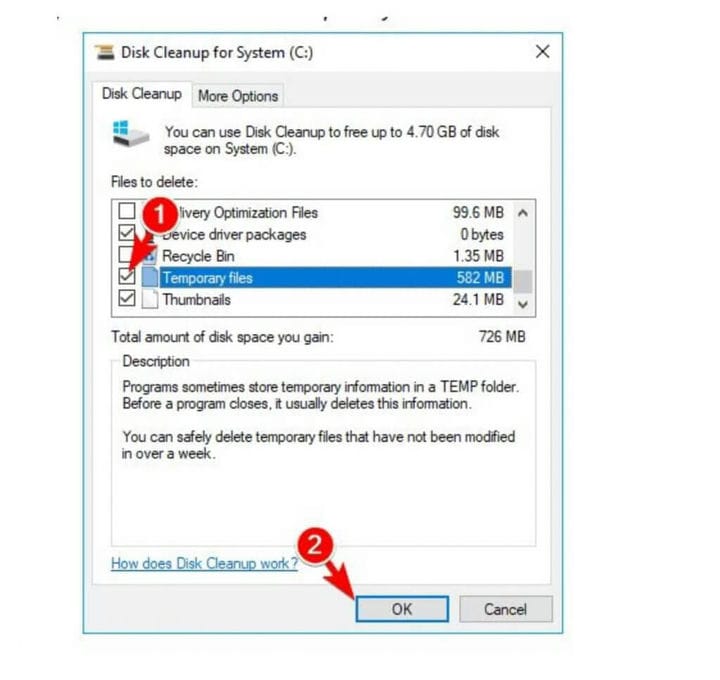Сделайте Windows 10 быстрее, отключив эти ненужные процессы
Чтобы исправить различные проблемы с ПК, мы рекомендуем Restoro PC Repair Tool:
это программное обеспечение исправит распространенные компьютерные ошибки, защитит вас от потери файлов, вредоносных программ, сбоев оборудования и оптимизирует ваш компьютер для максимальной производительности. Решите проблемы с ПК и удалите вирусы прямо сейчас, выполнив 3 простых шага:
- Загрузите Restoro PC Repair Tool, который поставляется с запатентованными технологиями (патент доступен здесь ).
- Нажмите Начать сканирование, чтобы найти проблемы Windows, которые могут вызывать проблемы с ПК.
- Нажмите «Восстановить все», чтобы исправить проблемы, влияющие на безопасность и производительность вашего компьютера.
- В этом месяце Restoro скачали 651 404 читателя.
Поддерживать скорость вашего ПК с Windows 10 непросто, но есть некоторые процессы Windows 10, которые вам не нужно использовать, потому что они создают дополнительную нагрузку на вашу производительность.
В этой статье мы покажем вам, как ускорить работу Windows 10, отключив определенные функции.
Как ускорить Windows 10?
- Отрегулируйте настройки питания
- Отключить советы и рекомендации Windows
- Удалите вредоносное ПО
- Уменьшите количество запускаемых приложений
- Выполните очистку диска в Windows 10
1 Настройте параметры питания
Некоторые пользователи устанавливают параметры питания своей системы в режим энергосбережения для экономии заряда батареи. Однако эта функция также может замедлить работу вашего ПК. Чтобы сделать Windows 10 быстрее, рекомендуется использовать высокопроизводительную или сбалансированную схему управления питанием.
- Щелкните на панели управления.
- Выберите Оборудование и звук.
- Щелкните Параметры питания.
![Сделайте Windows 10 быстрее, отключив эти ненужные процессы]()
- Выберите ” Сбалансированный” или ” Высокая производительность”.
![Сделайте Windows 10 быстрее, отключив эти ненужные процессы]()
Использование High Performance означает большее энергопотребление. Но сбалансированный план помогает найти баланс между производительностью и энергопотреблением.
2 Отключение советов и приемов Windows
Советы и рекомендации по Windows 10 – это еще один из ненужных вам процессов Windows 10. Эта функция дает полезные советы новичкам, но если вы опытный пользователь Windows 10, вы можете отключить ее. Эта функция известна некоторыми проблемами с производительностью, но вы можете отключить ее, выполнив следующие действия:
Чтобы остановить Windows 10, выполните следующие действия:
- Откройте меню «Пуск» и нажмите «Настройки».
- Перейдите в Система > Уведомления и действия.
- Отключите Получайте советы, рекомендации и предложения при использовании Windows.
![Сделайте Windows 10 быстрее, отключив эти ненужные процессы]()
3 Удалите вредоносное ПО
Вредоносное ПО или вредоносное ПО могут составлять некоторые из ненужных вам процессов Windows 10. Чтобы сделать Windows 10 быстрее, неплохо было бы удалить такие программы.
Чтобы удалить такие нежелательные программы, просто:
- Щелкните Панель управления > Программы и компоненты.
![Сделайте Windows 10 быстрее, отключив эти ненужные процессы]()
- Выберите все приложения, которые вы собираетесь удалить, и выполните процесс.
Хотя этот метод является наиболее простым, он может не удалить вредоносное ПО полностью. Иногда вредоносное ПО может оставлять файлы и записи в реестре, даже если вы их удалите.
Чтобы убедиться, что вредоносное ПО полностью удалено с вашего ПК, мы советуем использовать программу удаления, такую как IOBit Uninstaller. Используя этот инструмент, вы полностью удалите со своего компьютера все вредоносные программы или нежелательные приложения.
4 Уменьшите количество запускаемых приложений
Суть запускаемого приложения состоит в том, чтобы ваши любимые приложения были готовы к работе сразу после загрузки вашего ПК. Однако со временем некоторые из этих приложений используются редко или реже. Тем не менее, их присутствие при запуске Windows 10 становится лишь частью проблемы из-за снижения вашей производительности.
Один из отрицательных результатов слишком большого количества запускаемых приложений – более низкая скорость работы системы. Чтобы решить эту проблему, сделайте следующее:
- Нажмите Ctrl + Shift + Esc, чтобы открыть диспетчер задач.
- Перейдите на вкладку «Автозагрузка ».
- Щелкните запускаемое приложение, которое хотите отключить.
- Перейдите в правый нижний угол, чтобы нажать кнопку «Отключить».
![Сделайте Windows 10 быстрее, отключив эти ненужные процессы]()
- Повторите эти шаги для всех ненужных процессов Windows 10.
5 Выполните очистку диска в Windows 10
Где-то в вашей системе скрывается множество ненужных или временных файлов. Очистка диска – один из лучших способов сохранить высокую производительность Windows 10. Это также помогает очистить временные и ненужные файлы, а затем рекомендовать их для удаления.
Чтобы использовать очистку диска и удалить ненужные файлы, сделайте следующее:
- В области поиска введите Очистка диска и выберите Очистка диска из списка результатов.
- Выберите файлы, которые хотите удалить.
![Сделайте Windows 10 быстрее, отключив эти ненужные процессы]()
- Это действие поможет удалить все временные файлы и многое другое.
Вот несколько общих советов, которые помогут вам сделать Windows 10 быстрее. Обязательно выполните все наши действия, чтобы повысить производительность и отключить ненужные процессы Windows 10.
ЧИТАЙТЕ ТАКЖЕ:
- Как удалить временные файлы с помощью очистки диска в Windows 10, 8, 7
- Как удалить вредоносное ПО из Windows 10 навсегда
- Windows 10 удаляет проблемные обновления, чтобы избежать сбоев при запуске